
Bei Problemen mit unseren Android Smartphones kontaktieren wir in der Regel das Support Team oder den Programmierer des jeweiligen Produkts. Manchmal ist es jedoch nicht so einfach, das Problem in Worte zu fassen und in manchen Situationen reichen dazu selbst Screenshots nicht aus. Oft kann es aber auch passieren, dass es schwierig ist, die Antwort des Support Teams umzusetzen. Was also tun? Hier zeigen wir Ihnen ein paar tolle Softwares, mit denen es Ihnen möglich ist, Android vom PC fernsteuern zu können bzw. Fernzugriff auf Android zu erlauben.
Fernzugriff auf Android erlangen
1. ApowerMirror + join.me
ApowerMirror ist eine Anwendung, mit der Sie Ihre Android/iOS Geräte auf dem PC spiegeln können. Diese Software ist sowohl für Windows als auch für Mac User nutzbar. Die App kann jedoch mehr als nur Ihr Display am PC wiederspiegeln. Android Benutzer können damit z.B. Spiele auf dem PC spielen und das ganze Smartphone am PC steuern. Mit dieser Funktion können Sie Fernzugriff auf Android erlauben.
- Laden Sie die Software herunter und führen Sie diese aus.Download
- Verbinden Sie Ihr Android Gerät mit dem PC via USB Kabel. Erlauben Sie dem PC Zugriff auf Ihr Smartphone.
- Nachdem die Verbindung hergestellt ist, tippen Sie auf „JETZT STARTEN“ auf Ihrem Smartphone.
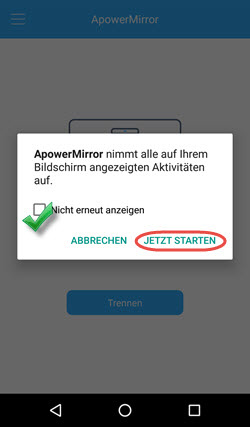
Jetzt können Sie die Maus und das Keyboard nutzen, um Android vom PC steuern zu können. Nun brauchen Sie nur noch ein Tool, um Ihren PC fernsteuern lassen zu können.
join.me ist ein Programm, das Sie in Sitzungen benutzen können. Dieses Programm ermöglicht Ihnen nicht nur, Ihren PC Bildschirm auf anderen Computermonitoren anzuzeigen, sondern mit anderen zu chatten. Sie können damit auch anderen die Erlaubnis teilen, Ihren PC zu steuern, der Tech Support kann dann Fernzugriff auf Android bekommen.
- Beide Sie und das Hilfspersonal müssen einen Account auf www.joinme.com erstellen.
- Nach der Registrierung werden Sie einen persönlichen Link erhalten. Klicken Sie auf „Meeting starten“ und installieren Sie die Anwendung.
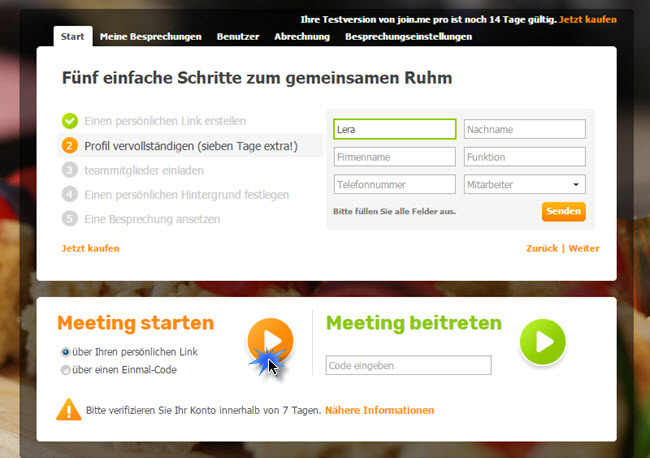
- Sobald das Programm geöffnet ist, schicken Sie Ihren Code an den Tech Support mit der Bitte dem Meeting beizutreten. Klicken Sie auf „Erlauben“, um den Bildschirm zu teilen.
- Klicken Sie auf „Tools“ in der Software und wählen Sie „Maussteuerung teilen“.
Der Support Agent hat nun die Möglichkeit, Ihr Android Gerät auf seinem PC steuern zu können.

2. TeamViewer
TeamViewer ist ein Programm, das Ihnen dabei hilft, Probleme eines Geräts per Fernbedienung zu beheben. In diesem Fall können Techniker herausfinden, was mit Ihrem Computer oder Smartphone passiert ist. Sie können die Fernsteuerung zu jeder Zeit beobachten und müssen sich keine Sorgen über persönliche Informationen machen. Um dieses Programm zu nutzen müssen Sie:
- Die Anwendung herunterladen und auf Ihrem Android ausführen. Die andere Person (Partner) muss die Anwendung auch auf dem PC herunterladen.
- In der App sehen Sie Ihre ID. Schicken Sie diese Ihrem Partner.
- Sobald Ihr Partner die Information in die „Partner-ID“ eingegeben hat und auf „Mit Partner verbinden“ gedrückt hat, erscheint bei Ihnen ein neues Fenster. Tippen Sie auf „Erlauben“.
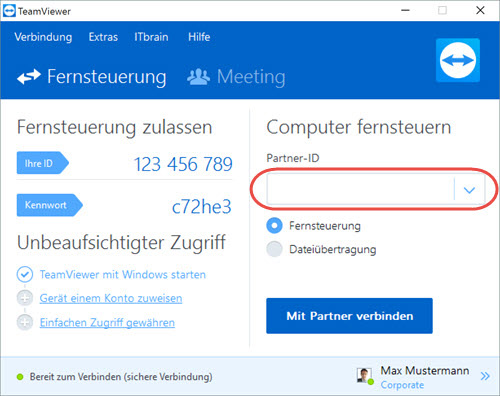
- Um das Android auf dem PC fernbedienen zu können, muss der Partner auf „Fernsteuerung“ oben links klicken und Sie müssen dies akzeptieren.
Diese Tools ermöglichen es Ihnen, Probleme auf Ihrem Android zu beheben. Mit diesen Methoden ist es Ihnen auch möglich, Ihren Eltern oder Großeltern die Bedienung eines Smartphones Schritt für Schritt beizubringen, ganz egal wie weit weg Sie sind.
Die oben genannten Anwendungen sind toll, um Ihr Android per PC steuern zu können oder den Fernzugriff auf Android zu erlauben. Wenn Sie ein Problem lösen müssen, empfehlen wir die erste Methode, da Sie damit Android vom PC aus steuern können und den Bildschirm mit anderen teilen können, somit können Sie das Problem mit anderen diskutieren. Wenn Sie das Programm für private Zwecke nutzen möchten, ist jede hier vorgestellte Anwendung empfehlenswert.

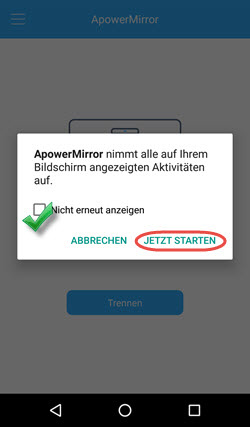
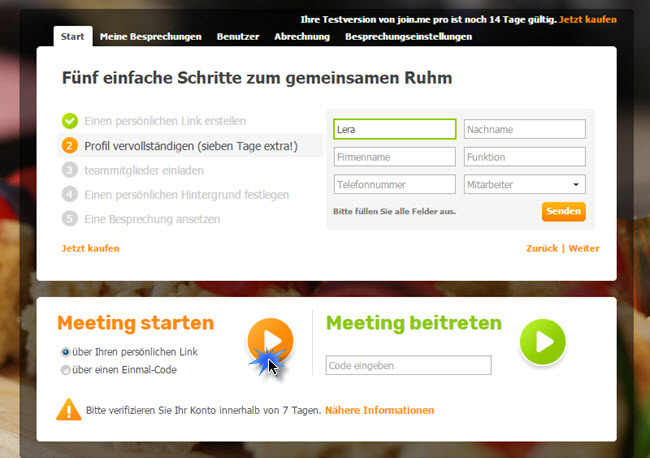
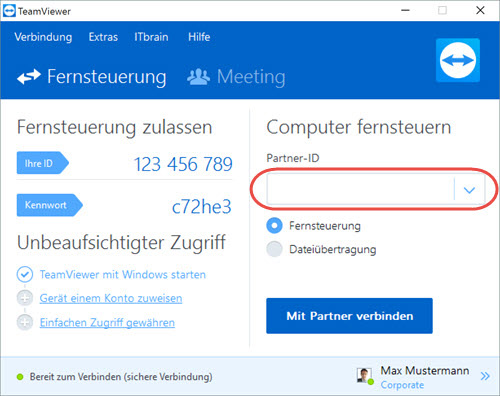
Einen Kommentar schreiben